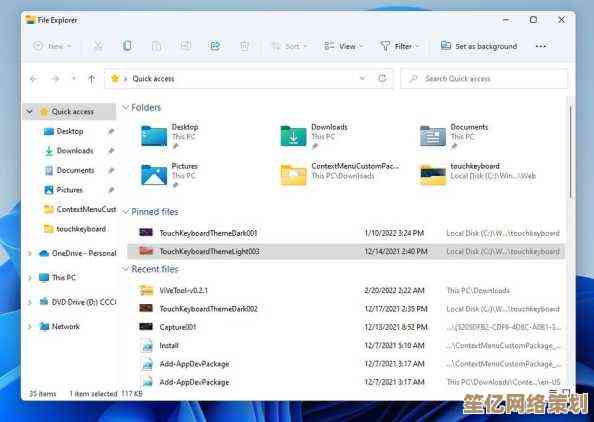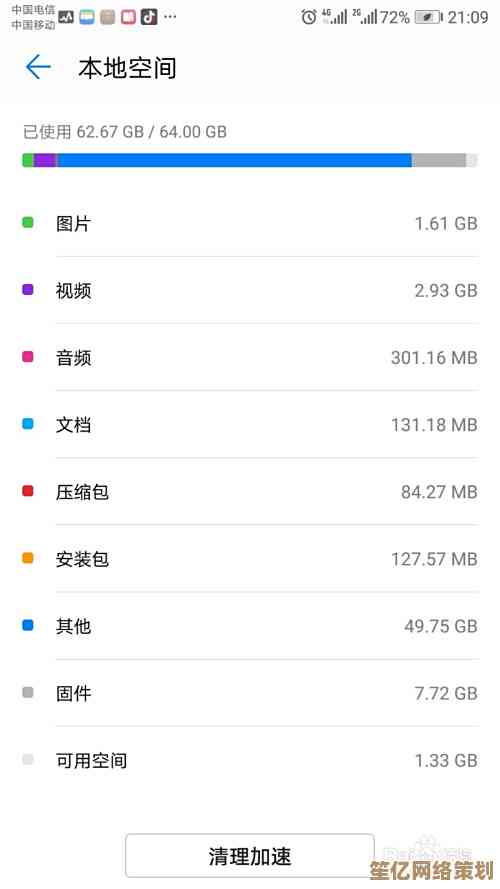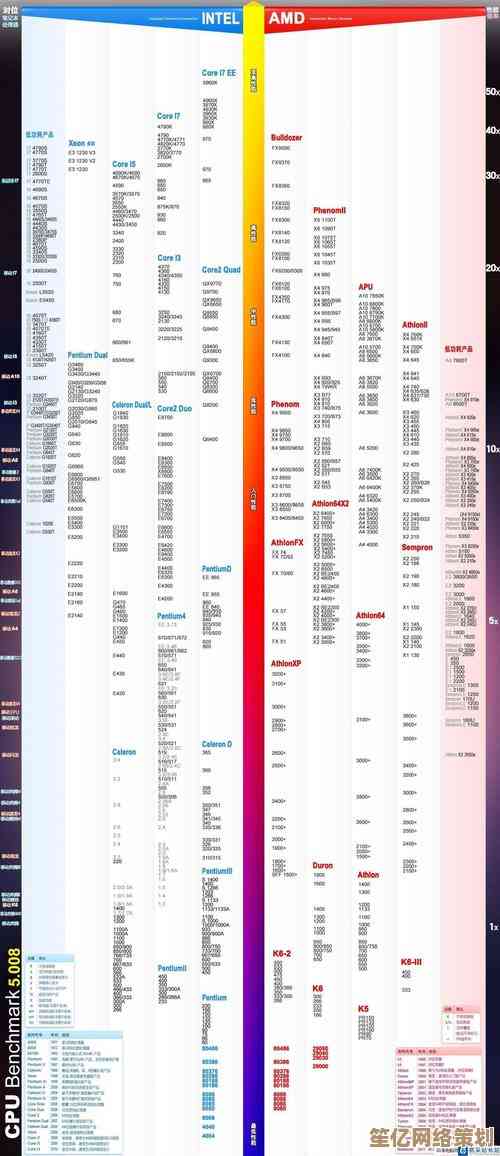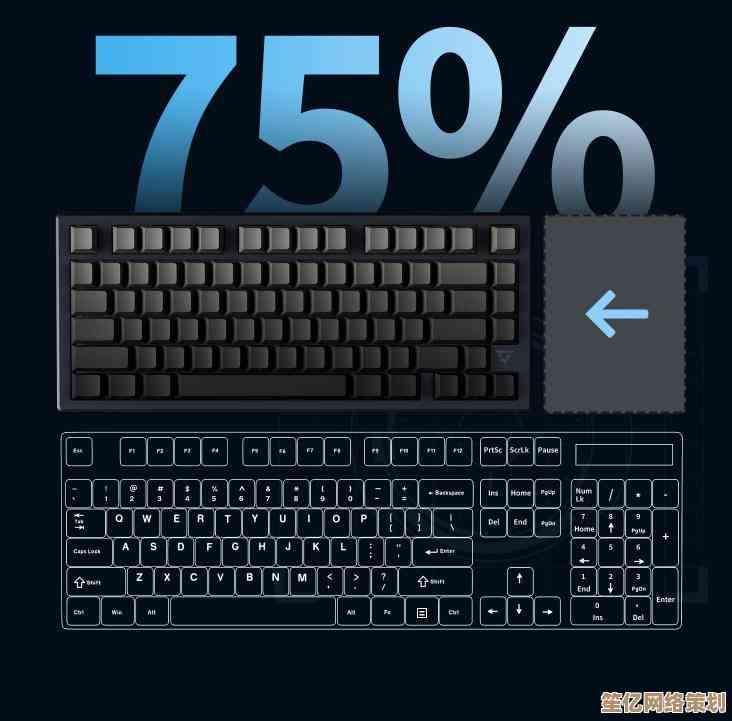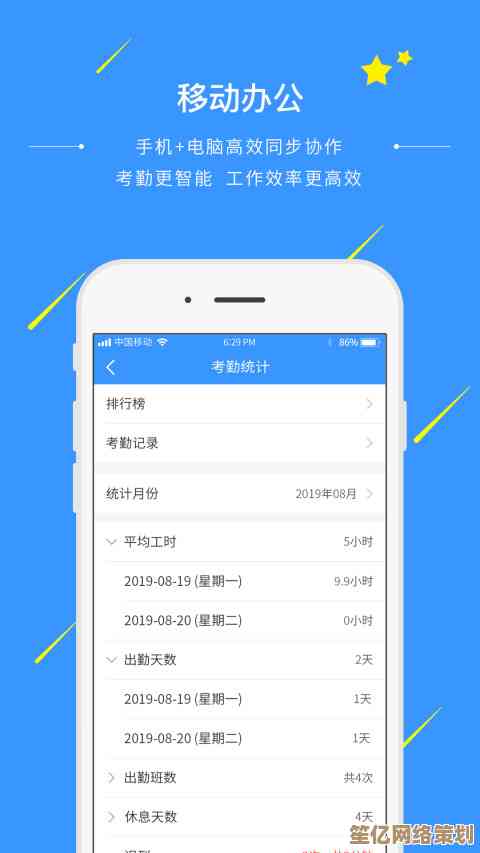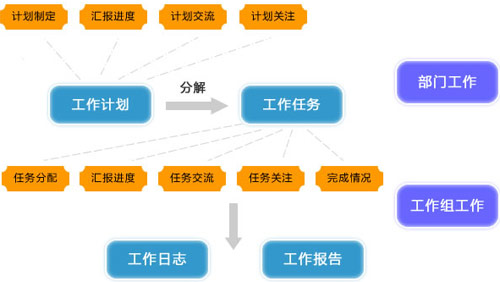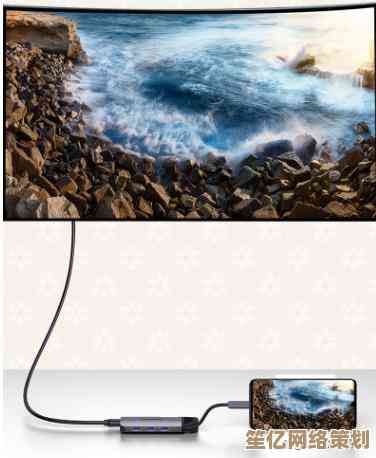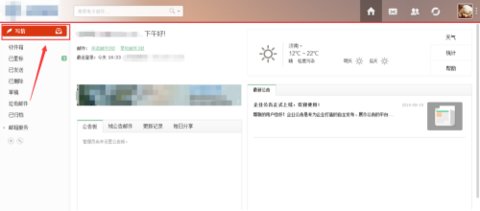PS照片美化全攻略:轻松提升画质,打造专业级视觉作品!
- 游戏动态
- 2025-10-15 18:46:24
- 1
哎,说到PS修图,我真是又爱又恨,爱的是它能把一张平平无奇的照片,瞬间变得“哇塞”…恨的是,有时候捣鼓半天,效果反而更假了,那种挫败感,懂的都懂。😅 所以今天咱不聊那些高深莫测的术语,就说说怎么用一些…嗯…挺实在的小技巧,让照片看着舒服、高级,而不是像用美图秀秀一键磨皮那样,塑料感十足。
拿到一张原片,别急着上手就拉饱和度、加滤镜,我有个坏习惯,以前总这样,结果…色彩溢出到妈都不认识,你得先“诊断”一下照片的问题,是太暗了?还是颜色发灰?或者是细节糊成一团?有时候在阴天拍的照片,整体就蒙着一层灰蒙蒙的调子,看着特别没精神。
这时候,我第一个动的地方,往往是“曲线”工具,对,就是那个看起来像心电图似的玩意儿,别怕,没那么复杂,你只需要轻轻在斜线的中间点一下,往上提一点点,整张照片立刻就通透了,就像…给照片开了扇窗,但关键是要“一点点”,下手重了,高光就死白一片,救都救不回来,这个度,得靠手感,多练几次就找到了。
然后就是色彩,我特别不喜欢那种…把所有颜色饱和度都拉满的暴力操作,真正好看的颜色是有层次的,你可以试试用“色相/饱和度”工具,单独调整某种颜色,让天空的蓝色更沉静一点,或者让树叶的绿色更鲜嫩,但别动人物的肤色。⚠️ 这里有个坑,调整绿色的时候,小心别让人的脸也跟着发绿,那就成外星访客了。
说到人像美化,磨皮真是门艺术,我以前傻乎乎地用“高斯模糊”,结果人的皮肤是光滑了,但睫毛、发丝也跟着糊了,整个一假面超人,后来学乖了,用“高低频”方法,简单说,就是把皮肤纹理和颜色分开处理,先复制两个图层,一个负责处理颜色瑕疵(比如痘印、斑点),另一个保留皮肤的质感细节,这样磨完皮,皮肤光滑了,但毛孔、细纹这些真实的质感还在,看着就自然多了,这个过程有点繁琐,需要耐心,但效果绝对值得,做完那一刻,心里会暗爽一下。✨
还有锐化,也不是直接甩个“USM锐化”就完事的,那样容易让边缘产生难看的白边,我更喜欢用“高反差保留”来锐化,先把图片复制一层,用“高反差保留”滤镜,半径调到能刚好看到轮廓边缘就行,然后把这一层的混合模式改成“叠加”或“柔光”,瞬间,该清晰的地方就清晰了,而且特别自然,像给照片注入了一丝…灵魂?
我想说一个容易被忽略,但超级重要的步骤:校准显示器的颜色!真的,我吃过亏,在自己电脑上调得色彩斑斓,美滋滋地发朋友圈,结果别人一看,说“你这照片颜色好怪啊”…那一刻真想找个地缝钻进去,后来我才知道,很多普通显示器的颜色本身就不准,如果条件允许,稍微校准一下,或者至少,在调完色后,用手机看看效果,确保在不同设备上看起来不会太离谱。
修图这事儿吧,没有绝对的标准答案,故意留一点瑕疵,反而更有味道,保留一些自然的噪点,或者不过度修正镜头的暗角,能营造出一种…真实的氛围感,别总想着把照片修得“完美无瑕”,那种完美,往往最无聊。
说到底,工具是死的,人是活的,PS功能再强大,也只是帮你实现想法的画笔,多拍,多试,多搞砸几次,慢慢你就会发现…嘿,我好像也能弄出点专业的感觉了,那种从“这啥玩意儿”到“哎哟不错哦”的成就感,才是坚持下去的最大动力。💪 好了,就先唠到这儿,希望这些零零碎碎的经验,能给你一点启发。

本文由毓安阳于2025-10-15发表在笙亿网络策划,如有疑问,请联系我们。
本文链接:http://www.haoid.cn/yxdt/27148.html